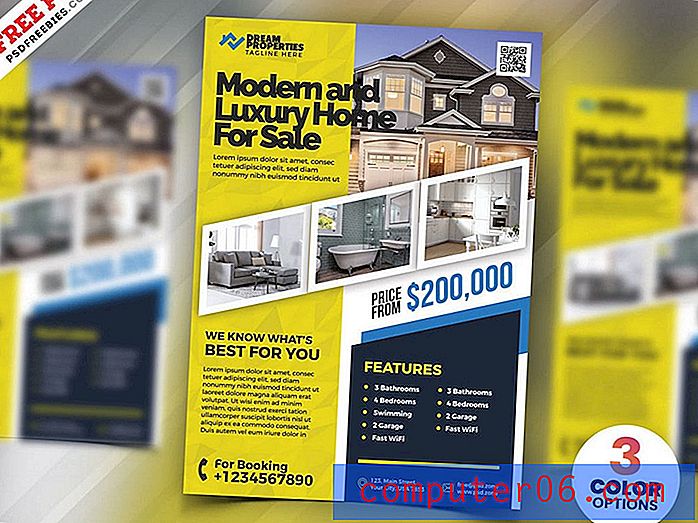iPhone 7에서 메모를 암호로 보호하는 방법
Notes 앱은 나중에 참조해야 할 정보를 보관할 수있는 좋은 장소입니다. 그러나이 정보 중 일부는 매우 민감 할 수 있으므로 휴대 전화에 액세스 할 수있는 모든 사람이 쉽게 액세스하지 못하게 할 수 있습니다. 다행히 iOS 10의 iPhone에는 메모를 잠글 수있는 기능이 있습니다. 즉, 메모 내용을 보려면 암호를 입력해야합니다.
아래의 자습서에서는 Notes 앱의 비밀번호를 설정 한 후 노트를 잠그기 전에 노트를 확인하기 전에 비밀번호를 입력해야하는 방법을 보여줍니다.
iPhone 7에서 잠긴 메모의 암호 생성
이 기사의 단계는 노트의 비밀번호를 작성하는 방법을 보여줍니다. 이 단계를 완료하면 Notes 앱에없는 것을 개별적으로 잠글 수 있습니다. 기사 마지막 부분에서이 작업을 수행하는 방법을 보여 드리겠습니다.
1 단계 : 설정 아이콘을 누릅니다.

2 단계 : 아래로 스크롤하여 메모 옵션을 누릅니다.
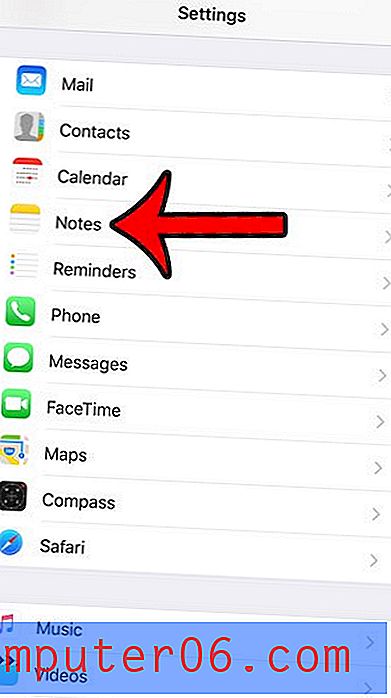
3 단계 : 비밀번호 버튼을 누릅니다.
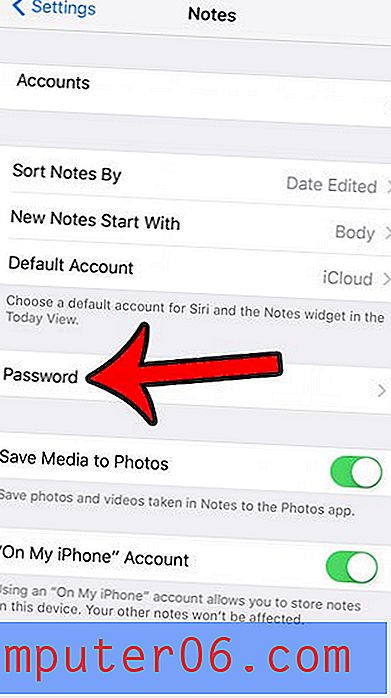
4 단계 : 비밀번호 필드에 비밀번호 를 입력 한 후 확인 필드에 비밀번호 를 다시 입력 하십시오 . 원하는 경우 힌트를 추가하고 터치 ID로 메모를 열지 여부를 선택할 수 있습니다. 그런 다음 화면 오른쪽 상단에있는 완료 버튼을 누를 수 있습니다.
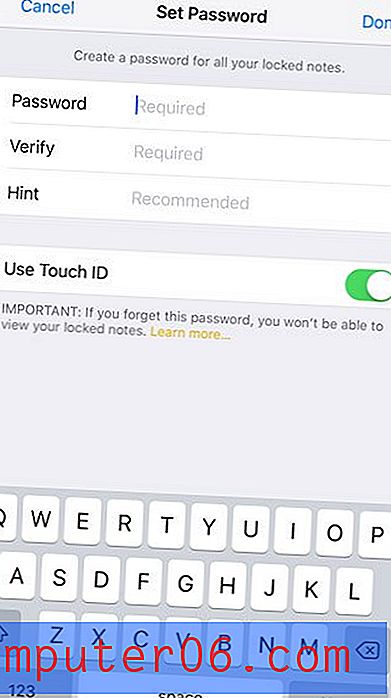
메모를 연 다음 화면 상단의 공유 아이콘을 탭하여 iPhone에서 메모를 잠글 수 있습니다.
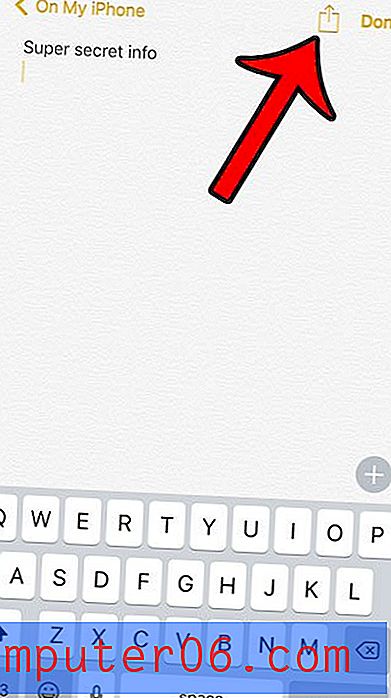
메모 잠금 아이콘을 누릅니다.
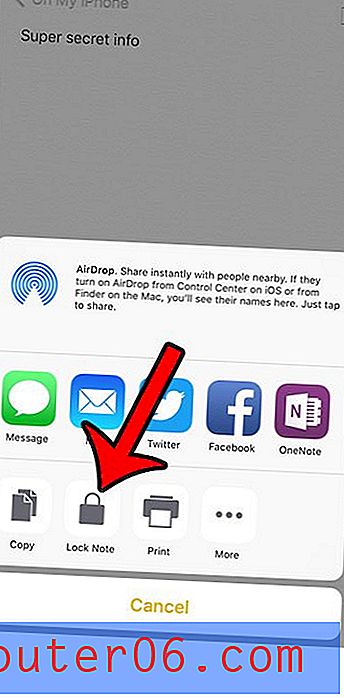
방금 만든 비밀번호를 입력 한 다음 확인을 누릅니다 .
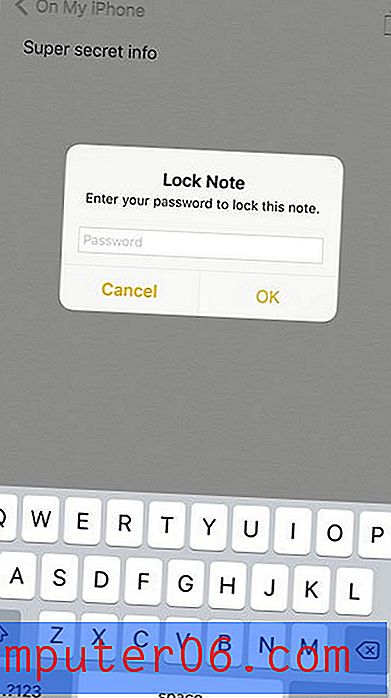
다른 기기를 잠 그거나 화면 상단의 자물쇠 아이콘을 눌러 메모를 잠글 수 있습니다.
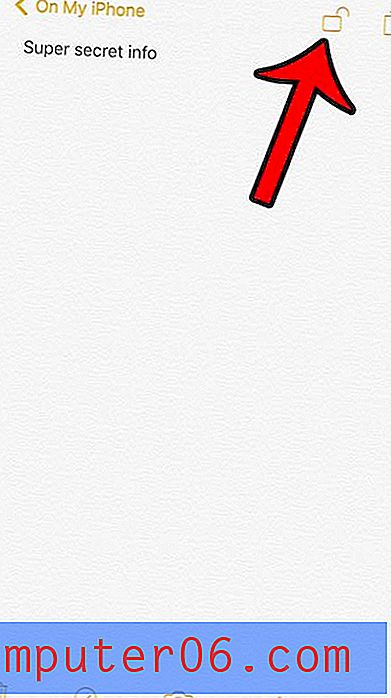
iPhone에 많은 메모가 있는데 필요한 메모를 찾기가 어려워지고 있습니까? 원하는 것을 찾기위한 다른 방법을 추가하기 위해 알파벳 순서로 메모를 정렬하는 방법에 대해 알아 봅니다.